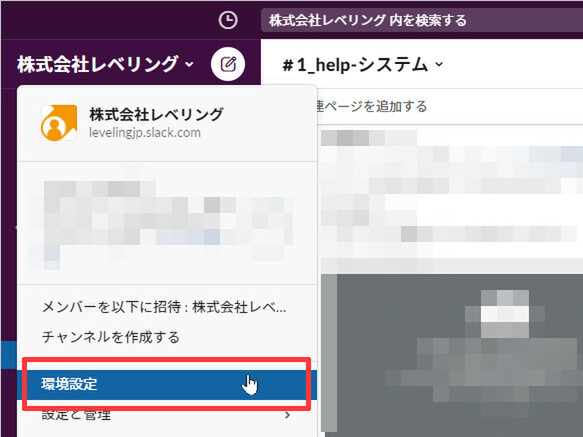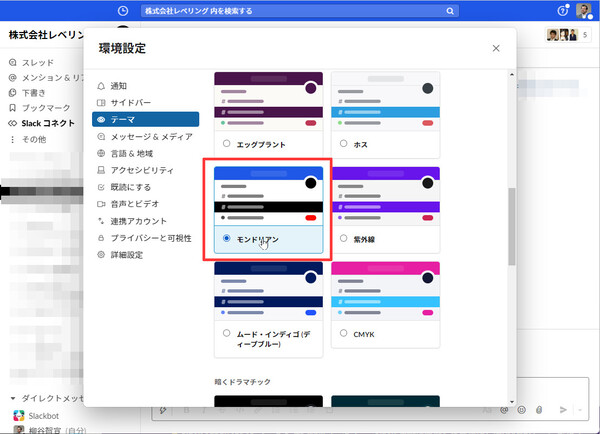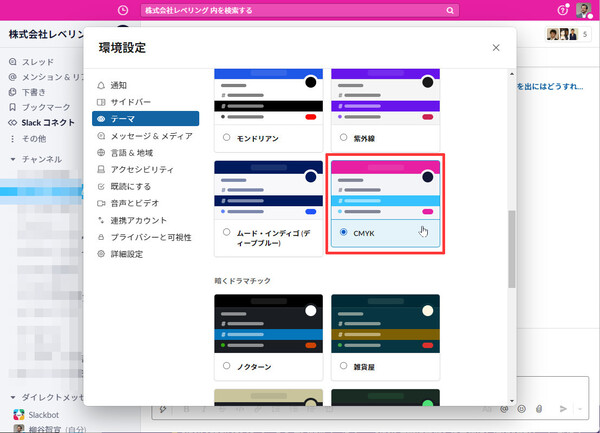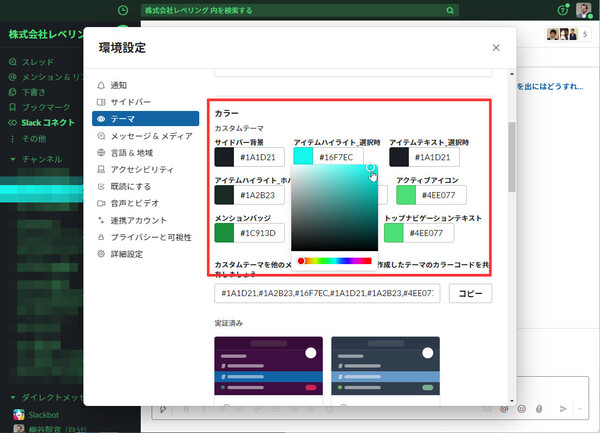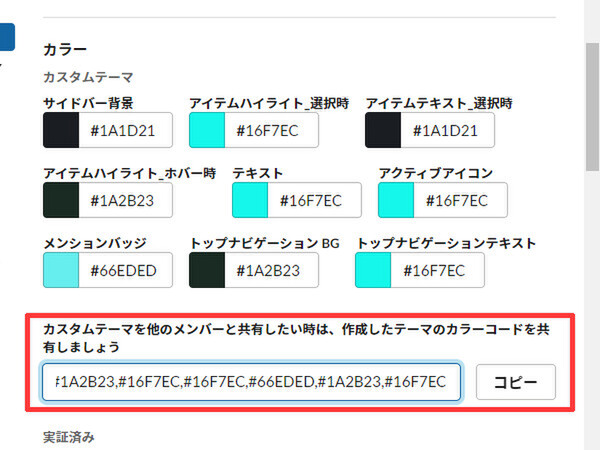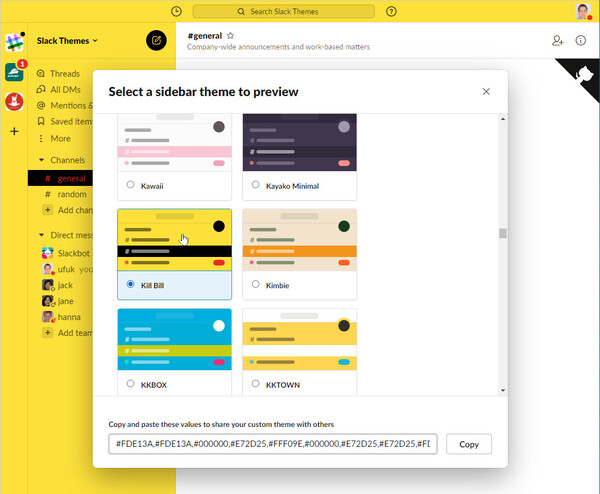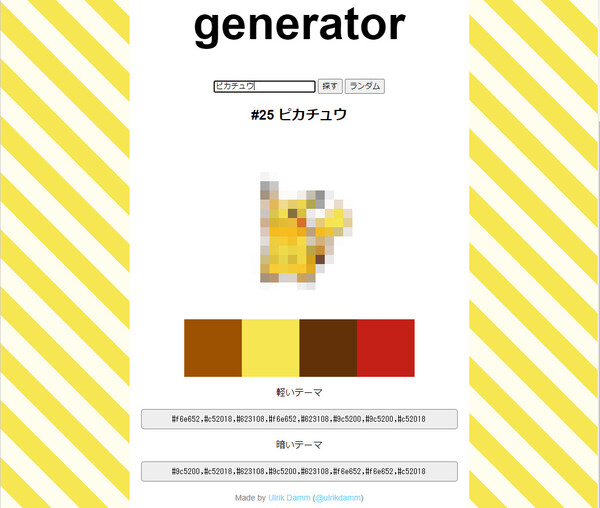使ってみようSlack入門 ~使い倒して業務効率アップ! 第31回
「ミニマル」「陽気」など気分に合わせて、複数のワークスペースを見分けるうえでも効果的
Slackワークスペースの配色テーマを変えて気持ちよく作業しよう
2021年12月21日 08時00分更新
Slackはシンプルで使いやすいUI(ユーザーインタフェース)を備えている。そして実は、この見た目を少しカスタマイズすることが可能だ。ワークスペースの設定で「テーマ」を選択することで、サイドバーやメニューの背景、選択しているアイテムやテキストなどの配色を自由に変更できるのだ。
特に複数のワークスペースに参加しているユーザーの場合は、ワークスペースごとに画面の配色が違ったほうが、自分がいまどのワークスペースを開いているのかがわかりやすい。そういう事情がなくとも、テーマを切り替えるだけで想像以上に画面の印象が変わり、少し新鮮な気分で業務を進めることができるだろう。
テーマの切り替えはまず、左上のワークスペース名をクリックして、メニューから「環境設定」を選択する。「テーマ」を開くと、設定画面が表示される。
一番上の設定項目は、白地を基調とするライトモード、黒地を基調とするダークモードの選択だ。ここで「OSの設定と同期する」にチェックが入っていると、OSの設定と連動するようになる。たとえばOSが時間帯でライトモード/ダークモードを切り替える設定になっていれば、それに対応してSlackのテーマも切り替わるわけだ。
なお、このライトモード/ダークモードの設定は、自分が参加するすべてのワークスペースに共通して適用される。一方で、次に紹介するカラー(配色パターン)の設定は、ワークスペースごとに適用可能だ。
テーマの設定画面を下にスクロールすると、今度は現在開いているワークスペースに適用したい「カラー」の設定項目が表示される。デフォルトでは紫色のサイドバーを表示する「オーバージーン」という配色パターンが選択されている。
配色パターンはいくつかのジャンルに分かれており、従来からあるクラシックテーマの「実証済み」のほか、「クリーンでミニマル」「暗くドラマチック」「明るく陽気」といったテーマも揃っている。一番下の「アクセスしやすく明確」はアクセシビリティに対応した配色だ。なお、前述のダークモードをオンにした場合は、各パターンもそれに応じた暗めの色合いになる。
この一覧の中から好みの配色をクリックすると、すぐに画面の色が切り替わる。「適用」ボタンなどはなく、選択後はそのまま環境設定のウィンドウを閉じればよい。
ここまではあらかじめ用意された配色セットを選択してきたが、配色を自分好みにカスタマイズすることもできる。「カスタムテーマを作成しましょう」のリンクをクリックすると、サイドバー背景やテキストなど、合計で9項目の配色を変更できる。各項目の色タイルをクリックするとカラーパレットが表示されるので、そこから自由に選択する。あるいは「#DC322F」のようなかたちで、HTMLカラーコードを直接入力してもよい。
ちなみに、カスタマイズした配色パターンを同僚や友人にシェアすることもできる。下のフォームに表示された文字列(カラーコードを列記したもの)をコピーして送信し、相手側で同じフォームにペーストすれば反映される。
オリジナルのテーマを多数作成し、配布しているサイトもある。「Slack Themes」(https://slackthemes.net/#/afterglow)というサイトでは、Windows風やMac風、Twitter風、さらには映画の「Kill Bill」風など、多数の配色テーマを公開していて面白い。表示されているカラーコードをコピーして、自分の設定画面で貼り付けるだけだ。
また「Pokeslack - Pokemon Slack theme generator」(http://pokeslack.xyz)というサイトでは、好きなポケモンキャラクターの名前を入力すると、キャラクターのカラーリングに対応したテーマが表示される。ポケモン好きならばチェックしてみよう。
* * *
冒頭で触れたように、複数のワークスペースに参加しているユーザーは、それぞれに違うテーマを適用しておくのがおすすめだ。同じ/似た配色の画面だと開いているワークスペースを間違えやすく、ほかのワークスペースに機密情報などを投稿してしまうといった事故も起こしやすい。画面の配色が違えば、そうした事故は防ぎやすくなるはずだ。
もちろん、1つのワークスペースにしか参加していないユーザーにもおすすめできる。実際に試してみるとわかるが、ちょっとした配色が変わるだけでも、Slackから受ける印象は想像以上に変わる。気分に合わせてお気に入りの配色を選び、気持ちよく作業すれば業務効率アップにつながるかもしれない。
(提供:Slack)

この連載の記事
-
第36回
sponsored
まず教えたい! 新入社員にSlackを活用してもらう10の方法【後編】 -
第35回
sponsored
アカウント登録だけではダメ! 新入社員にSlackを活用してもらう10の方法【前編】 -
第34回
sponsored
細かなToDoタスクはSlackの「リマインダー」で処理すれば忘れない -
第33回
sponsored
GoogleドキュメントやスプレッドシートをSlackから作成、共有すると便利! -
第32回
sponsored
Slackの絵文字やアプリ連携で手軽に日程調整やアンケートを行う方法 -
第30回
sponsored
メールでのコミュニケーションを置き換える、顧客や取引先との「Slackコネクト」 -
第29回
sponsored
ちょっとした質問はSlackbotに自動応答させるととても便利! -
第28回
ビジネス
Slackでビデオ/音声を簡易作成、共有する新機能「クリップ」はどう使えるか? -
第27回
sponsored
Twitterの企業アカウントとSlackを連携させて社内全体に情報共有する -
第26回
sponsored
Slackでは1アカウントあたり5人まで無料でゲストを招待できる - この連載の一覧へ